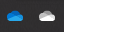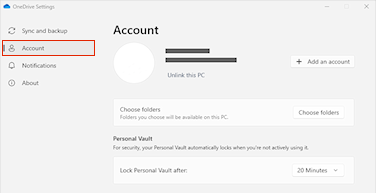Atsiejus ir iš naujo susiejus kompiuterį su„OneDrive“ galima išspręsti kai kurias sinchronizavimo problemas.
Taip pat galite atlikti tuos pačius veiksmus norėdami perkelti „OneDrive“ į naują vietą, pvz., išorinį diską.
Pastaba: Atsiejus ir iš naujo susiejus „OneDrive“, jūsų vietiniai aplankai kurį laiką bus tiesiog atjungti nuo debesies, nebus prarasti. Visi keitimai, atlikti atsiejus, bus sinchronizuojami, kai susiejimas bus baigtas.
"OneDrive" paskyros atsieti
-
Pranešimų srityje pasirinkite „OneDrive“ debesį, kad būtų rodomas „OneDrive“ iššokantysis langas.
-
Pasirinkite „OneDrive“ žinyno ir parametrų piktogramą , tada pasirinkite Parametrai.
-
Eikite į skirtuką Paskyra.
-
Pasirinkite Atsieti šį kompiuterį, tada pasirinkite Atsieti paskyrą.
Išvalyti prisijungimo kredencialus
-
Paspauskite „Windows“ klavišą + R, kad atidarytumėte dialogo langą „Vykdyti“.
-
Įveskite kelią %localappdata%\Microsoft\OneDrive\settings ir pasirinkite Gerai.
-
Panaikinkite failą ClickToRunPackagerLocker.
Prisijunkite dar kartą, kad iš naujo susietumėte savo paskyrą
-
Kai būsite paraginti, prisijunkite.
Patarimas: Jei "OneDrive" neatidaroma, paspauskite "Windows" klavišą , įveskite OneDrive, tada pasirinkite "OneDrive" programėlę.
-
Kai prisijungsite,„OneDrive“ paragins jus, kad aplankas jau yra: pasirinkite Naudoti šį aplanką.
Patarimas: Pasirinkite Pasirinkti naują aplanką, jei norite perkelti „OneDrive“ į naują vietą.
-
„OneDrive“ dabar sinchronizuos failus ir aplankus su jūsų kompiuteriu. „OneDrive“ neatsisiųs visų failų (tik vietos rezervavimo ženklai, kad sutaupytumėte vietos, sužinokite daugiau), tačiau tai vis tiek užtruks.
-
Kai failai sinchronizuojami iš naujo, galite išvalyti kompiuterio aplanko rodinį ir pasirinkti, kuriuos aplankus sinchronizuoti su kompiuteriu.
-
Jei vis tiek kyla „OneDrive“ sinchronizavimo problemų, pabandykite iš naujo nustatyti "OneDrive".
"OneDrive" paskyros atsieti
-
Meniu juostoje spustelėkite „OneDrive“ debesies piktogramą, spustelėkite Pagalba ir parametrai , kad atidarytumėte meniu, ir pasirinkite Nuostatos.
-
Eikite į skirtuką Paskyra.
-
Pasirinkite Atsieti šį „Mac“ kompiuterį.
Išvalyti prisijungimo kredencialus
-
Atidarykite kodų grandinės "Access" programą "Mac" kompiuteryje. Jei kodų grandinės nematomos, pasirinkite "Window > Keychain Access" (kodų grandinės prieiga).
-
Sąraše Kodų grandinės pasirinkite kodų grandinę.
-
Pasirinkite Failas > Naikinti kodų grandinę [OneDrive/Office/MS].
-
Spustelėkite Naikinti nuorodas.
Prisijunkite dar kartą, kad iš naujo susietumėte savo paskyrą
-
Kai būsite paraginti, prisijunkite.
-
Kai prisijungsite,„OneDrive“ paragins jus, kad aplankas jau yra: pasirinkite Naudoti šį aplanką.
Patarimas: Pasirinkite Pasirinkti naują aplanką, jei norite perkelti „OneDrive“ į naują vietą.
-
„OneDrive“ dabar sinchronizuos failus ir aplankus su jūsų kompiuteriu. „OneDrive“ neatsisiųs visų failų (tik vietos rezervavimo ženklai, kad sutaupytumėte vietos, sužinokite daugiau), tačiau tai vis tiek užtruks.
-
Kai failai sinchronizuojami iš naujo, galite išvalyti kompiuterio aplanko rodinį ir pasirinkti, kuriuos aplankus sinchronizuoti su kompiuteriu.
-
Jei vis tiek kyla „OneDrive“ sinchronizavimo problemų, pabandykite iš naujo nustatyti "OneDrive".
Reikia daugiau pagalbos?
|
|
Susisiekti su palaikymo tarnyba Jei reikia pagalbos dėl „Microsoft“ paskyros ir prenumeratų, apsilankykite Paskyros ir atsiskaitymo žinyne. Jei reikia techninio palaikymo, eikite į Susisiekti su „Microsoft“ palaikymu, įveskite savo problemą ir pasirinkiteGauti pagalbos. Jei vis tiek reikia pagalbos, pasirinkite Susisiekti su palaikymo tarnyba, kad būtumėte nukreipti į geriausią palaikymo parinktį. |
|
|
|
Administratoriai Administratoriai turėtų peržiūrėti „OneDrive“ administratorių žinyną, „OneDrive“ technologijų bendruomenės žinyną arba kreiptis į „Microsoft 365“ palaikymo tarnybą. |